Cách bật bluetooth trên máy tính windows 11 laptop PC
Bluetooth là một ứng dụng rất hữu ích trong Windows bạn có thể dùng bluetooth để kết nối các thiết bị bên ngoài như: máy tính, máy in, điện thoại, tai nghe, loa, bàn phím….Nhưng bạn đã biết cách bật bluetooth chưa?. Hãy cùng tìm hiểu các cách bật bluetooth trên windows 11 và xử lý khi máy tính không thể mở được bluetooth trên máy tính Windows.
Nội dung chính
Các cách bật Bluetooth trên Windows 11
Như các bạn đã biết Windows 11 là một bước lột xác hoàn hoàn về giao diện so với Windows 10. Vị trí menu đã được bố trí lại khiến bạn không tìm thấy bluetooth đâu cả. Để bật bluetooth các bạn có thể làm theo 1 trong 2 cách sau đây.
Bật bluetooth Windows 11 trên thanh trạng thái
Với cách bật này thì chỉ có những thiết bị đã kết nối trước đấy máy tính mới tự động kết nối. Những thiết bị chưa kết nối sẽ bắt buộc vào Setting để kết nối. Các bạn làm theo các bước sau:
Bước 1: Trên Win 11 Menu bật bluetooth nằm ở cùng vị trí với Wifi. Bạn nhấn vào biểu tượng Wifi để mở menu bật tắt ra. Bạn sẽ nhìn thấy nút bật bluetooth nằm cạnh WI-FI.
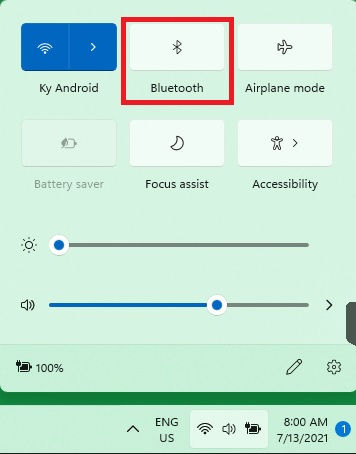
Nếu như máy bạn không tìm thấy mục bluetooth bên trong Menu thì có thể máy tính của bạn chưa cài đặt driver bluetooth hoặc bị hỏng bluetooth. Bạn nên vào trang chủ của laptop, mainboard để tải driver bluetooth mới nhất về cài đặt. Bạn cũng có thể search Google với từ khóa “driver bluetooth + Tên laptop, tên mainboard của bạn”.
Bước 2: Bạn click vào nút để bật nó lên rất tiện lợi, tương tự như trên điện thoại. Như để kết nối với 1 thiết bị nào đó thì bạn phải chuột phải vào biểu tượng bluettooh và chọn Go to Setting.
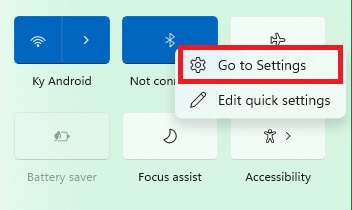
Bước 3: Cửa sổ cài đặt kết nối thiết bị bluetooth sẽ hiện ra. Cho phép bạn ghép nối với thiết bị khác. Bạn nên bật công tắc tại mục Download over metered connections. Cho phép tải xuống driver đễ hỗ trợ kết nối tốt hơn.
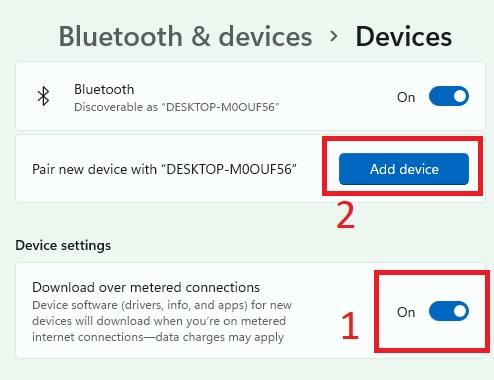
Nhấn Add Device để bắt đầu quá trình quét tìm thiết bị đang ở gần. Mình đang sử dụng phiên bản Windows 11 Insider vì thế có vẻ tính năng này chưa hoạt động tốt như bản chính thức. Bạn nên dùng các thiết bị khác để quét dò tìm bluetooth máy tính rồi kết nối. Mình thử dò bằng máy tình thì không thấy, nhưng trên điện thoại dò máy tính thì lại thấy máy tính và kết nối được.
Bài tương tự: Lỗi không nhận tai nghe, không âm thanh trên Windows 11, 10 laptop PC
Cách bật bluetooth từ Cài đặt win 11
Cạnh nút startMenu có nút tìm kiếm bạn gõ tìm kiếm chứ Setting để mở ứng dụng Setting lên. Bạn nhìn sang bên trái sẽ thấy Bluetooth & Devices, trên windows 11 họ xây dựng một mục lớn chuyên để thiết lập kết nối Bluetooth.
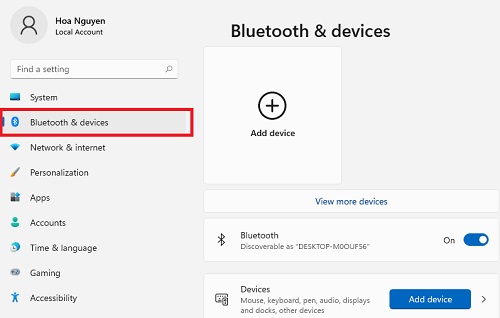
Khi bạn nhấn nút Add Device thì sẽ có cửa sổ mới hiện ra cho phpes bạn chọn loại kết nối.
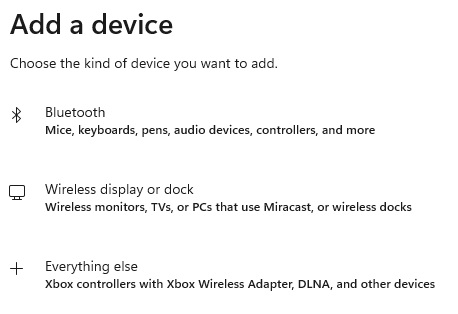
Trong mục này bạn có thể kết nối bluetooth các thiết bị như: Chuột bluetooth, bàn phím, bút, loa, bộ điều khiển, … Kết nối vè hienr thị màn hình, TV, PC sửu dụng Miracast hoặc kết nối không dây qua mạng LAN. Ngoài ra bạn cũng có thể kết nối mọi thứ khác như Xbox. Các hướng dẫn này áp dụng tốt cho các laptop Dell, Asus, HP, Acer, Lenovo hay MSI. Sử dụng tót trên các mainboard có WIFI và bluetooth.
- Cách hẹn giờ tắt máy tính không cài phần mềm Windows 11 laptop PC dễ dàng
- Sửa lỗi Your computer is low on memory Windows 11/10/7
- Lỗi laptop Windows 11, 10 tự động bật máy không cần nhấn nút
- Sửa lỗi This PC can’t run Windows 11, This processor isn’t supported
- Cách cài Windows 11 cho máy tính đời cũ, máy cấu hình yếu dễ dàng

Nguyễn Duy Kỳ22/06/2025 Wiki 0

Nguyễn Duy Kỳ19/06/2025 Wiki 0

Nguyễn Duy Kỳ04/05/2025 Điện thoại Smartphone 0

Nguyễn Duy Kỳ26/03/2025 Hệ điều hành Windows 0

Nguyễn Duy Kỳ18/03/2025 Phần mềm 0

Nguyễn Duy Kỳ07/02/2025 Wiki 0